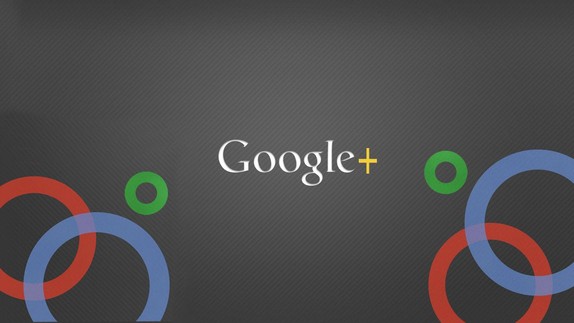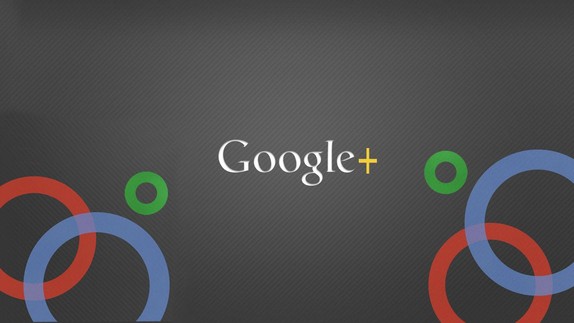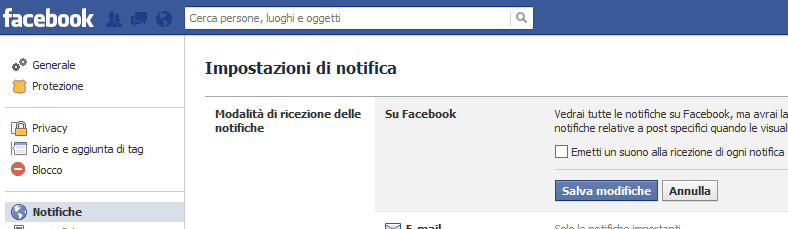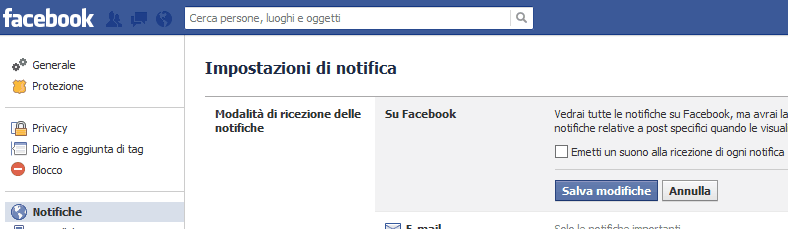Per vari motivi hai deciso di lasciare Facebook. Tuttavia, sei alle prese con l’idea di perdere tutta la cronologia e le informazioni che hai inserito in Facebook, dopo tutti questi anni. Fortunatamente, è possibile eseguire il backup dei dati di Facebook sul computer locale.
Infatti, tutte le tue informazioni sono scaricabili dalla pagina Impostazioni account. Ecco una piccola guida step-by-step:
1. Per accedere a questa pagina da qualsiasi pagina su Facebook, cliccando l’icona “Impostazioni” in alto a destra della barra di navigazione e selezionando “Impostazioni account“;
2. Ora si dovrebbe vedere “Scarica una copia dei tuoi dati di Facebook” in fondo alla pagina. In caso contrario, fare clic su “Generale” nella parte superiore i link di navigazione a sinistra.
3. Cliccare sul link per il download, e saremo portati ad una pagina che illustra i dettagli sul proprio backup. In questa pagina, si ha la possibilità di creare un archivio o di un archivio espanso. Il consiglio è di scaricarli entrambi;
4. Cliccare su “Crea il mio archivio” e Facebook inizierà a raccogliere i dati per formare il pacchetto zip da scaricare.
5. Confermare il tutto ed inviare il backup al tuo indirizzo email principale;
6. Indipendentemente da quale archivio dei due vuole scaricare, è comunque necessario qualche minuto affinché Facebook li crei e ci mandi il link per il download. Riceveremo un’e-mail all’indirizzo di posta elettronica principale che è stato impostato su Facebook.
Dopo aver scaricato i dati di Facebook, è una buona idea salvarli in un posto sicuro.